利用VirtualBox,将ubuntu安装好。但是使用还很不方便。主要体现在以下两点:1)需要使用右CTRL,在XP和ubuntu之间切换鼠标;2)XP和ubuntu之间,无法复制粘贴。
VirtualBox提供了增强功能,可用于解决这一问题。如下所示:
1、”设备“-”安装增强功能“,之后重启Ubuntu
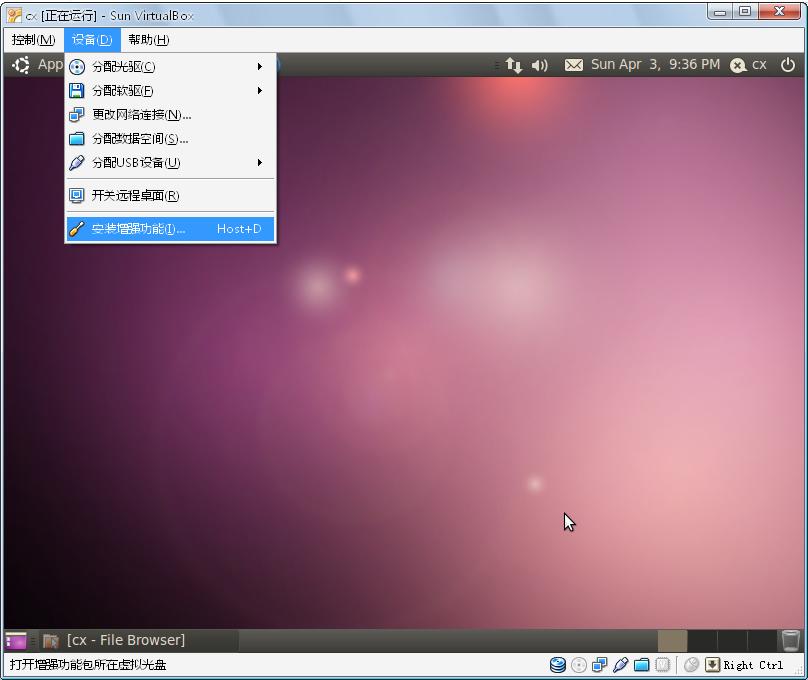
2、此时在桌面下会出现VBOXADDITIONS_3.1.8_61349的光盘样的图标
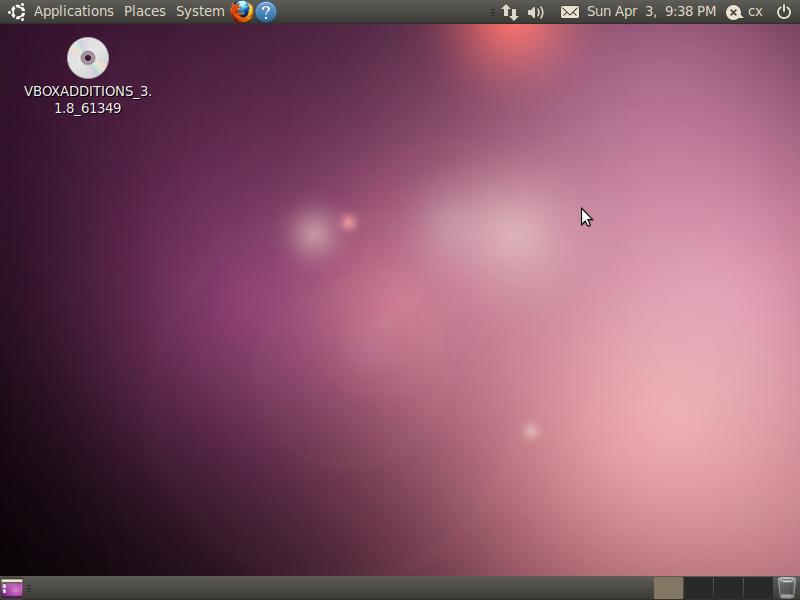
3、CTRL+ALT+T打开终端,在终端下输入:
cd /media/ VBOXADDITIONS_3.1.8_61349
再输入:
./autorun.sh
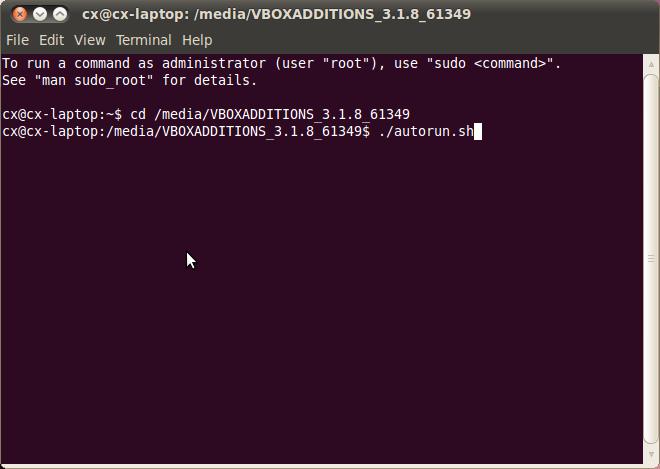
4、等待安装完成
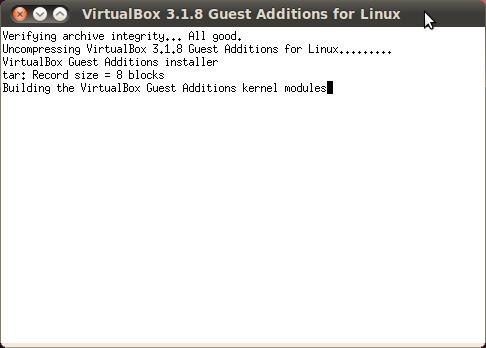
5、安装完成之后,重启VirtualBox。在控制菜单下全屏模式或者无缝模式可用,可以在全屏、无缝和普通模式之间切换。也可以双击菜单栏,就可以将其当作xp下的一个普通窗口。并且此时支持鼠标自动检测,也可以在虚拟机和宿主机之间复用剪贴板。





















 1万+
1万+











 被折叠的 条评论
为什么被折叠?
被折叠的 条评论
为什么被折叠?








